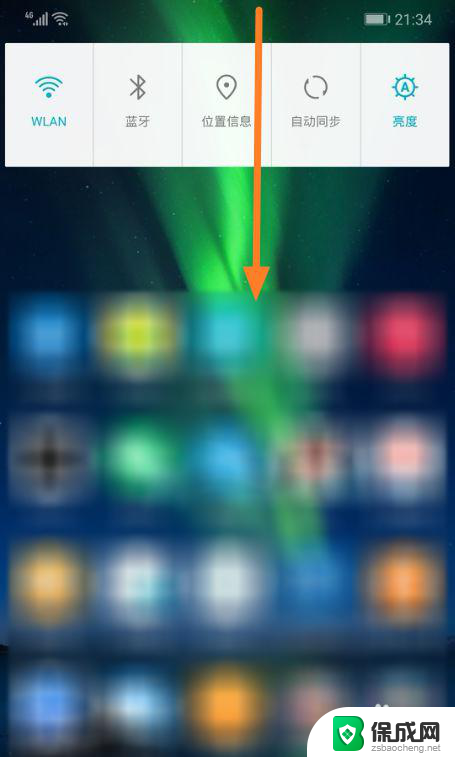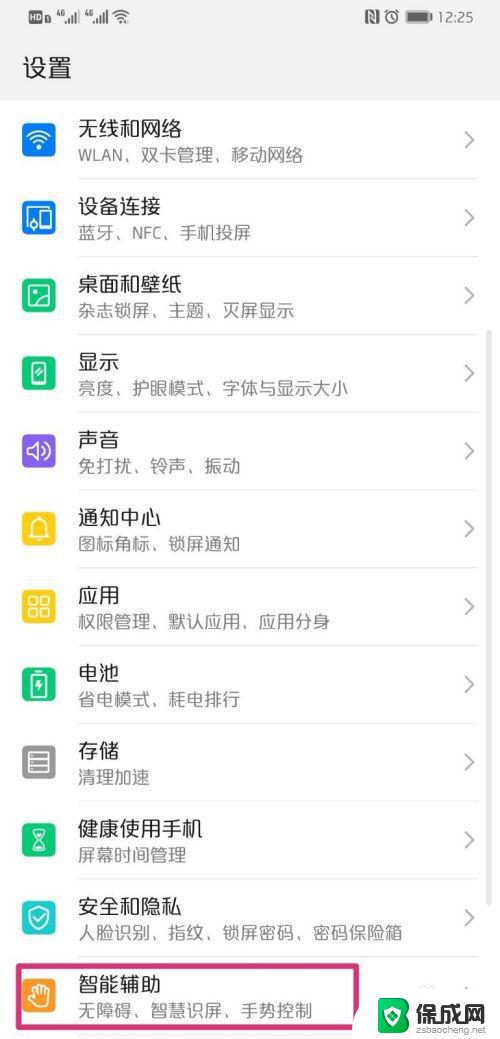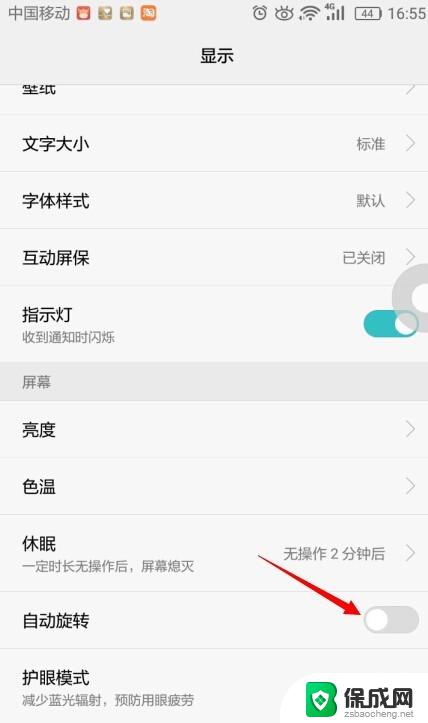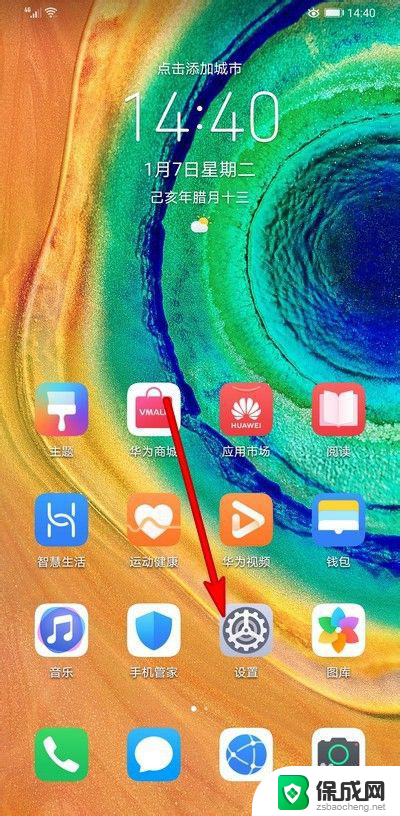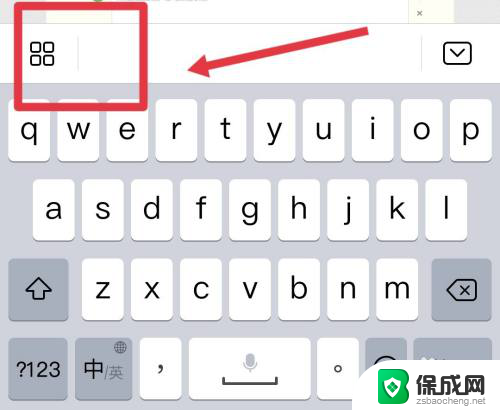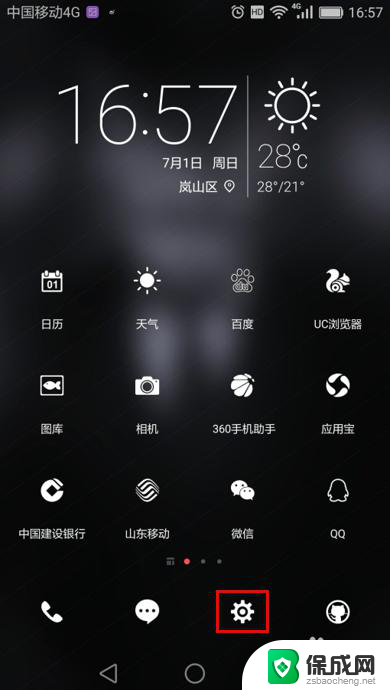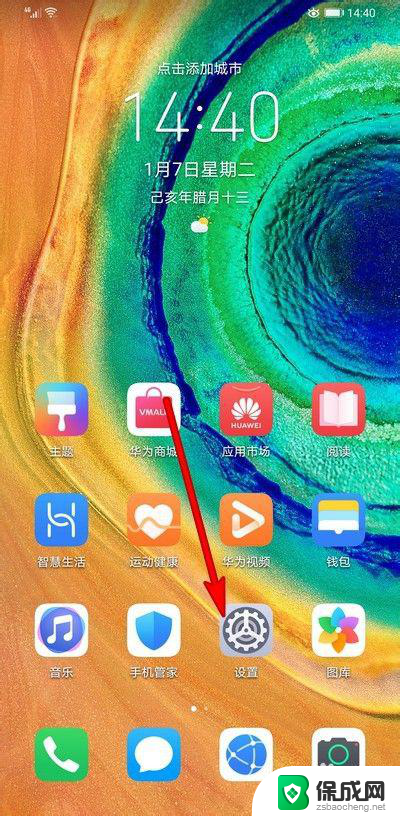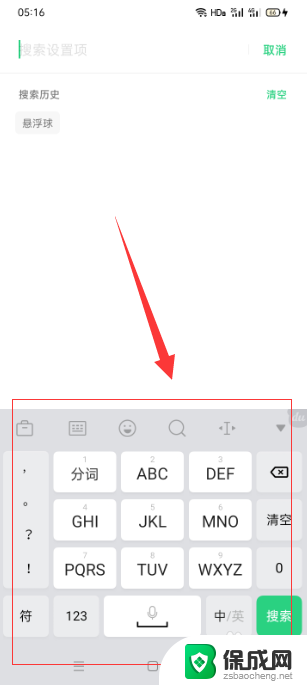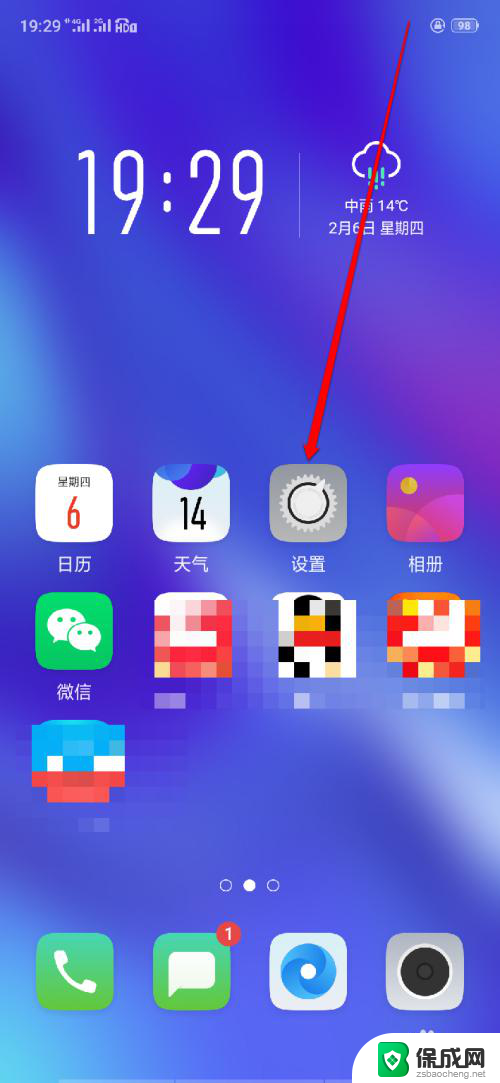手写屏幕如何设置 华为手机如何设置全屏手写
更新时间:2023-12-25 13:10:23作者:jiang
在如今科技飞速发展的时代,手机已成为我们生活的必备品,而随着技术的不断创新,手机的功能也越来越多样化。作为一种方便快捷的输入方式,手写屏幕在华为手机中的设置也备受用户关注。究竟如何设置华为手机的手写屏幕呢?又该如何进行全屏手写操作呢?接下来我们将为您详细介绍。
具体方法:
1.打开设置了,打开语言和输入法了。
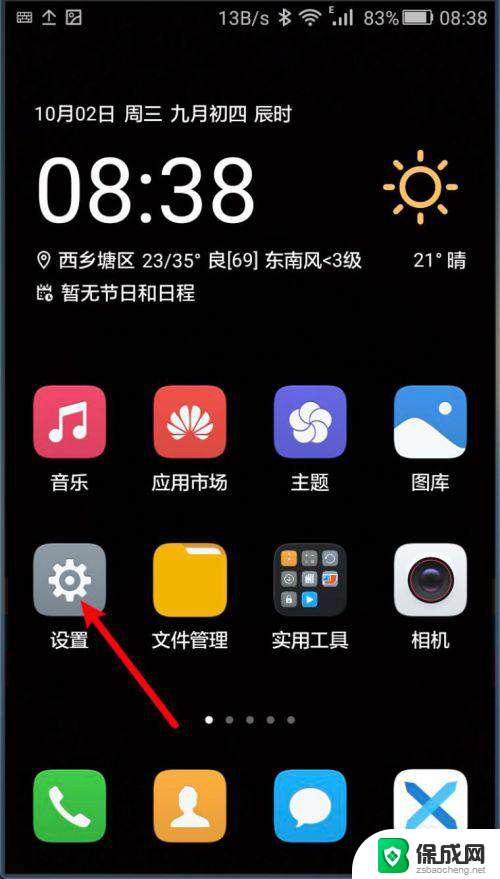
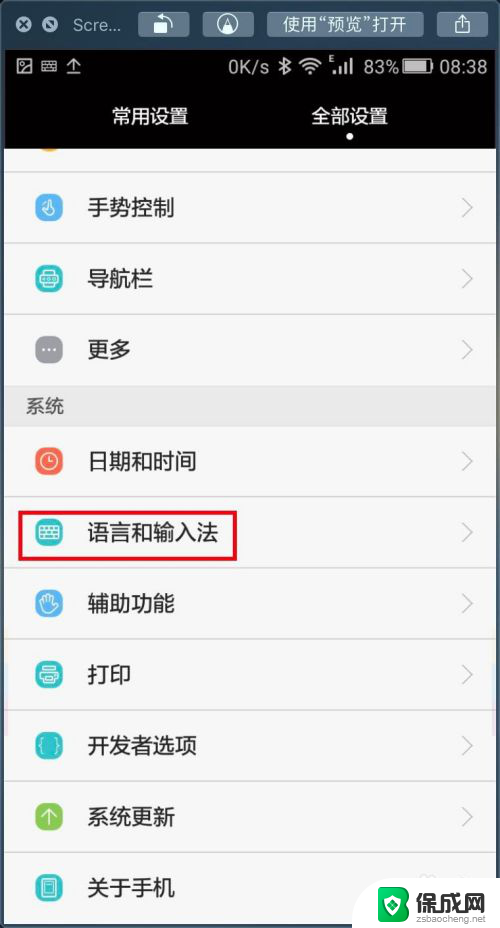
2.点击当前输入法,选择百度xx。

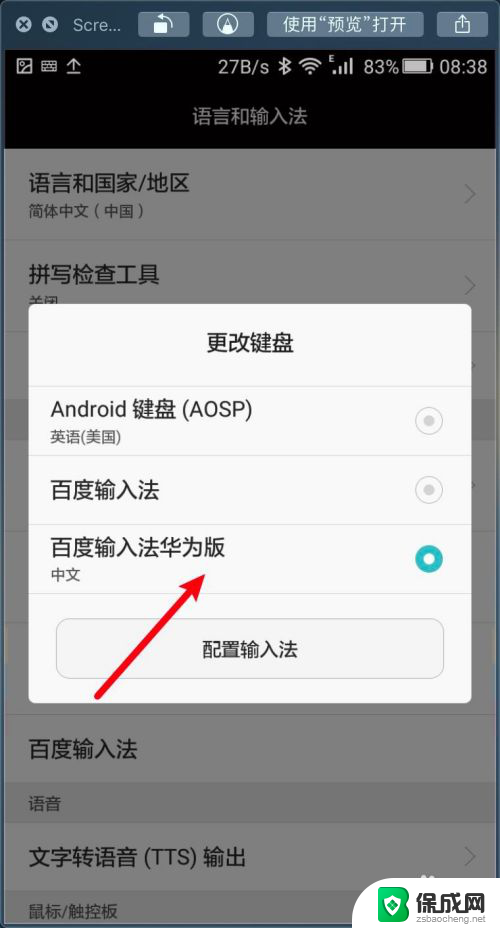
3.点击百度xx,点击常规设置。
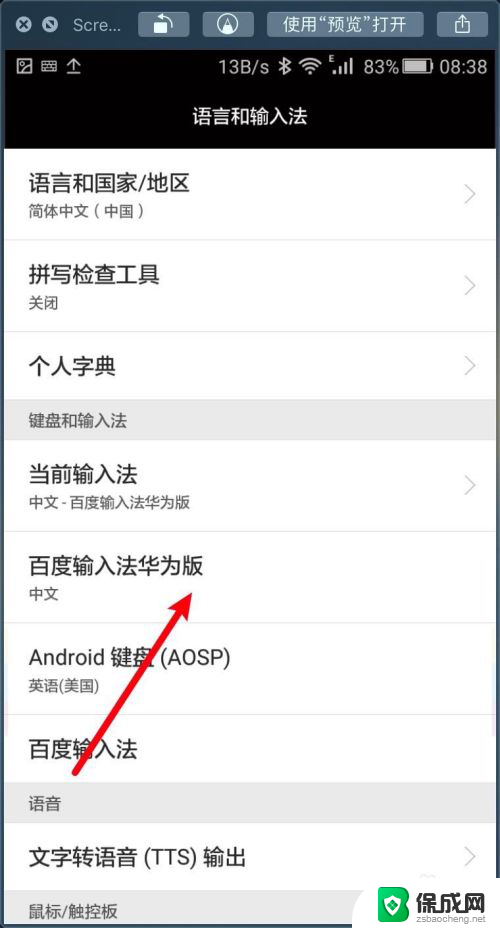
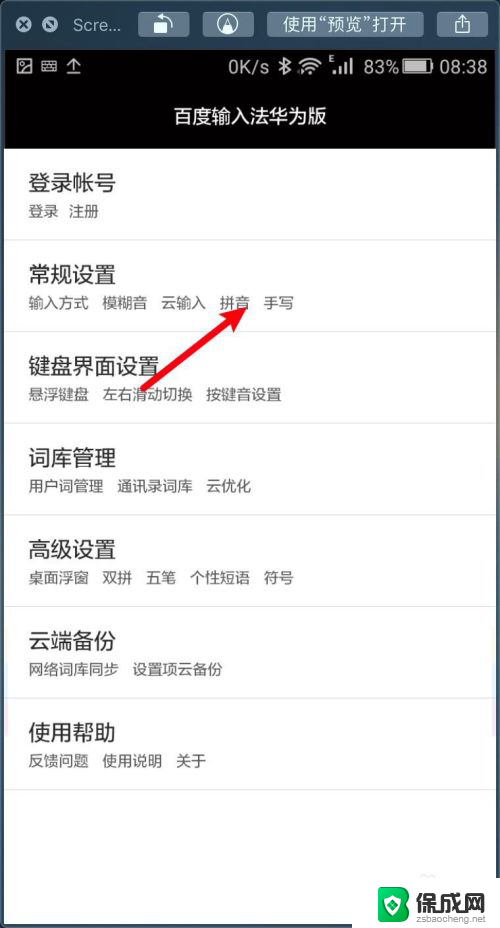
4.点击竖屏输入方式设置,勾上手写。
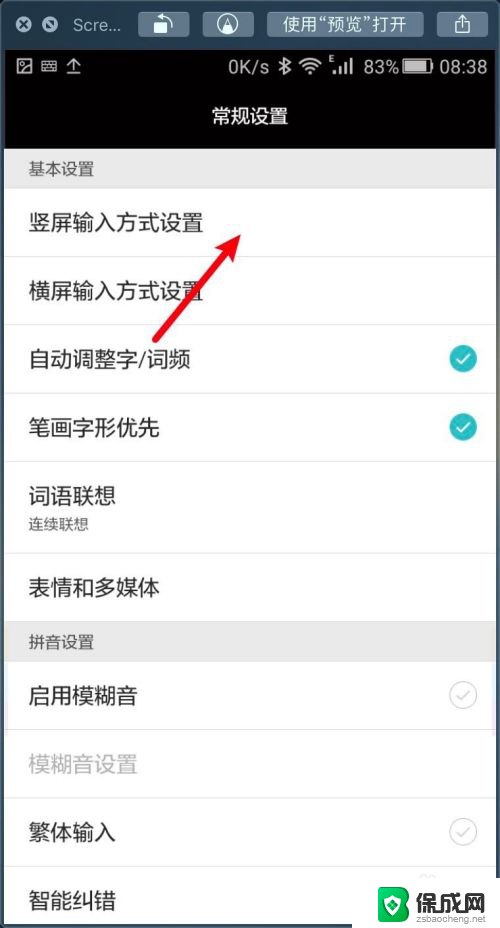
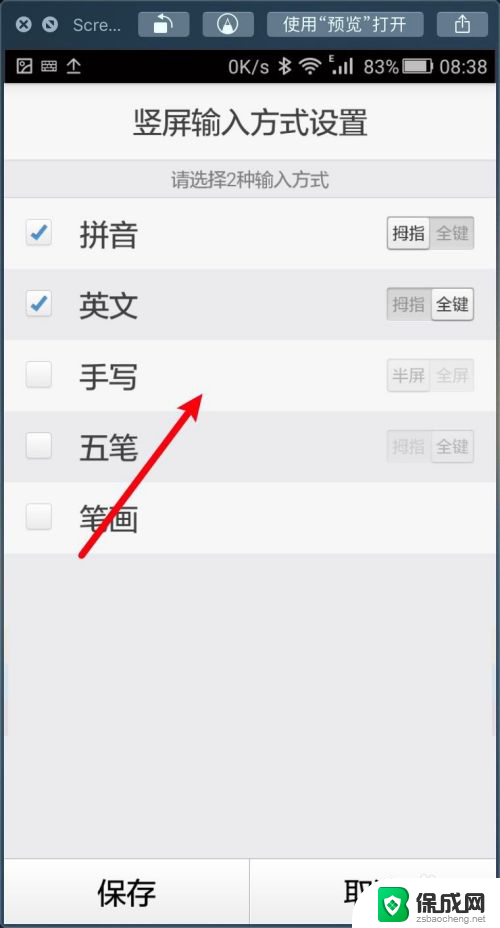
5.然后把英文取消,在手写可以选择全屏或是半屏手写。然后点击保存。
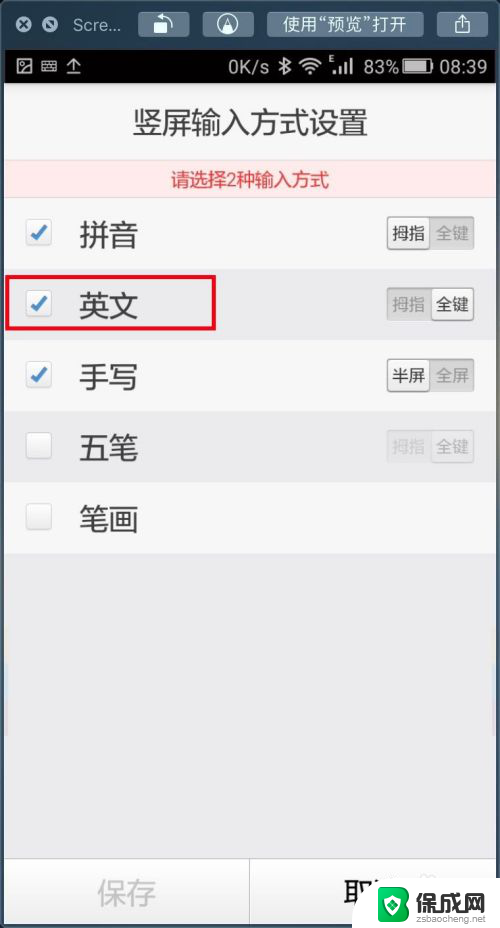
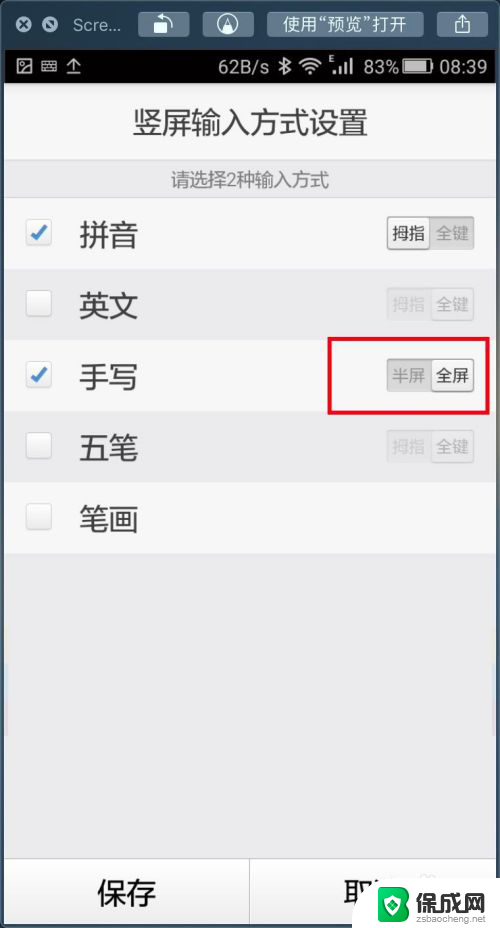
6.如果要取消手写输入,那么把手写的勾选去掉。就可以了。接着使用手写输入,点击搜索设置项。(回到设置页)
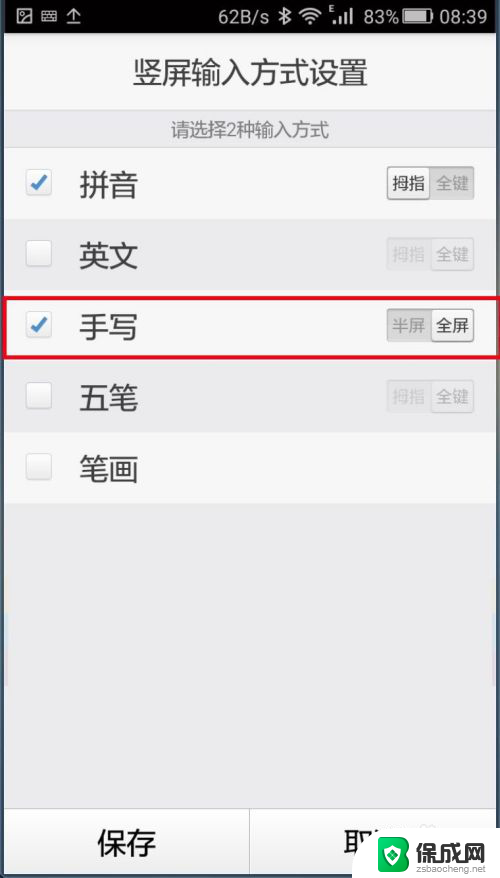
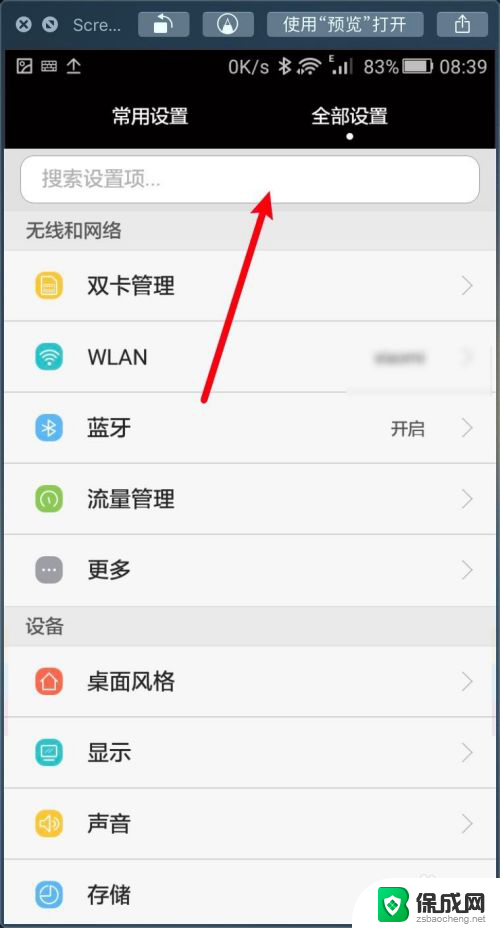
7.点击手写,那么就可以使用全屏手写功能。
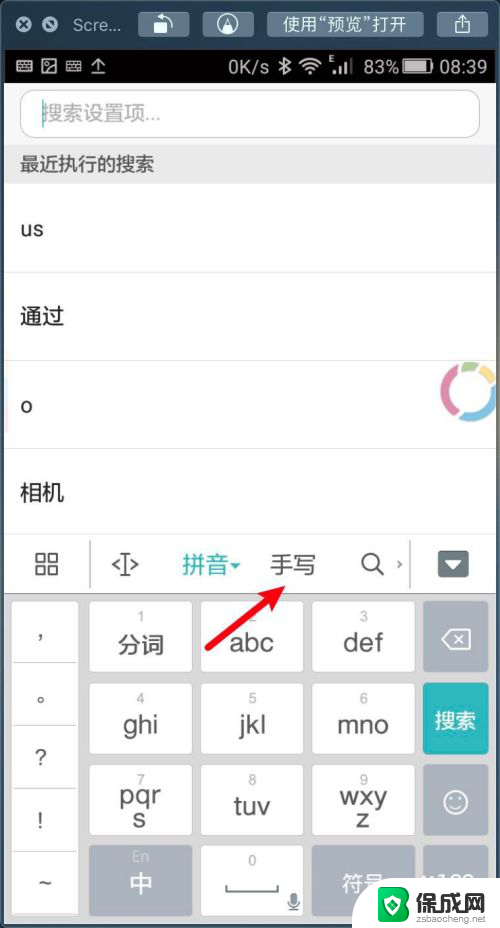
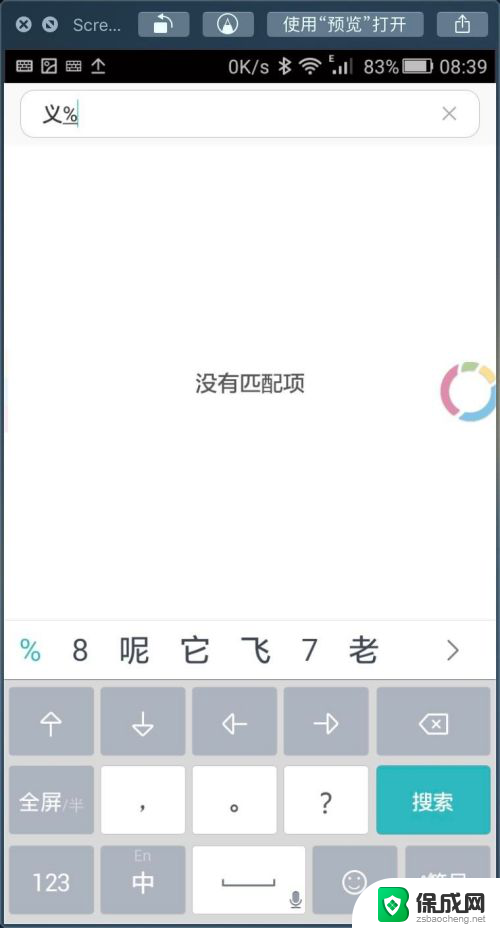
以上是手写屏幕设置的全部内容,如果你遇到同样的问题,请参照我的方法来处理,希望对你有所帮助。